-------------------------------------------------------------------------------------------------------------------------------------------------------------------------------------------------------------------------------------
前言
Vuforia SDK是一个常用的增强现实软件开发工具,其跟踪效果稳定,使用简便,受到大众的喜爱。但是以前的Vuforia仅仅支持将程序发布到Android或者iOS,不能直接发布到Windows平台。即使使用Unity3D强行发布到Windows上,打开也是黑屏一片,不能工作。这种限制对于常常要发布Windows版程序的开发者们很不友好。难道就没有类似的产品可以替代Vuforia吗?首先,metaio在被苹果收购之前,其功能可以替代一部分vuforia,但是仍然没有Vuforia效果好。并且现在国内的Easy AR和HiAR等开发包功能也不是很全,跟踪的效果也没有超越Vuforia。所以,Vuforia的地位可以说是非常稳固。
当新版的Vuforia 6发布后,Vuforia宣布支持64位Unity3D,并且可以发布UWP程序到Windows10平台上了。这真是非常值得高兴的事情。
现在就让我们一起看一下,怎样发布一款基于Vuforia的Windows 10 应用吧。
--------------------------------------------------------------------------------------------------------------------------------------------------------------------------------------------------------------------------------------
开发环境:
(1) Windows 10(64-bit,10240版本)
(2) Visual Studio 2015
(3) Unity 3D 5.4.1 f1(64-bit)
(4) Vuforia 6
1 更新Visual Studio 2015,并安装Windows 10 SDK
如果还没有安装VS2015,可以在安装的时候就选好安装组件,如果已经安装过,就重新运行安装程序进行组件的修改。Visual C++、Visual Studio 2015 Update 3、Windows 10 SDK及其开发所用的Tools是必须要装的。对于Win10 SDK的选择,我是先装了Windows 10 SDK(10.0.10586),结果发布程序时候提示缺少14393的SDK和开发工具,所以就又装了这两个。


2 导出使用Vuforia 6 SDK的例程
在实验中,我使用的是ImageTargets的例子,直接导入,然后将你的Key复制到ARCamera附带的一个脚本下就可以运行了。具体的步骤可以参考官网的教程。确认工程可以正常工作后,打开File – Build Settings,在Platform列表中选择Windows Store。如果该发布选项如下图所示,则表示还没有安装该支持模块,需要点击Open Download Page,然后将下载的程序安装到Unity路径下,重启Unity就可以继续后面的工作了。
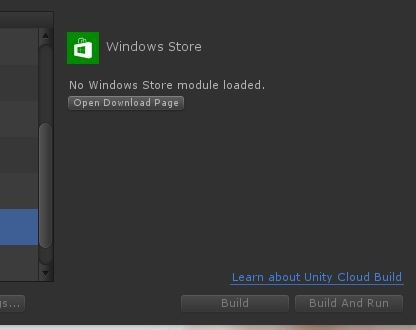
安装完成后,再次打开Build Settings选项卡,可以看到如下图所示。

将SDK选为Universal 10,其他的设置默认即可。然后点击Build,就可以发布成功了。希望你也顺利发布成功了。
3 使用VS2015编译新工程
在使用unity3D发布成功后,在你所选择的发布路径下会有生成的文件。因为我的unity工程叫做“testUWP”,选择的生成路径是D:\UnityProjects\testUWP\DEMO,所以在该路径下有如下文件。

使用VS2015打开“testUWP”,将发布平台设置为Release,x64,然后生成即可。生成后可以使用Ctrl+F5,运行程序,结果如下。我将标志图案显示在了手机屏幕上,将已经连接在PC上的摄像头对准手机,电脑端的图像就会有一个茶壶叠加在上面了。
怎么样,是不是比较简单,你一定也能行的。以后就可以尽情地开发Windows 10应用程序了。

文章转自:http://www.cnblogs.com/yanhuiqingkong/p/6053609.html



